Come posso sempre mettermi in BCC mentre invio email tramite Outlook?
Vuoi sempre metterti in BCC quando invii email per tenere traccia delle tue comunicazioni? Outlook offre alcune opzioni per raggiungere questo obiettivo, ma se stai cercando un modo più efficiente e personalizzabile, Kutools per Outlook lo rende ancora più facile. Questa guida ti illustra due metodi: utilizzando le regole incorporate di Outlook e la funzione Auto CC / BCC di Kutools per Outlook.
Mettimi sempre in BCC con Kutools per Outlook ![]()
Mettimi sempre in BCC con VBA
Qui ho un codice VBA che può automaticamente mettere qualcuno in BCC durante l'invio di email.
1. Premi i tasti Alt + F11 per abilitare la finestra Microsoft Visual Basic for Applications.
2. Fai doppio clic su ThisOutlokSession nel riquadro Project1, quindi copia e incolla il seguente codice nello script vuoto.
VBA: Mettimi sempre in BCC
Private Sub Application_ItemSend(ByVal Item As Object, Cancel As Boolean)
'UpdatebyExtendoffice2018-5-23
Dim xRecipient As Recipient
Dim xPrompt As String
Dim xYesNo As Integer
Dim xBcc As String
On Error Resume Next
If Item.Class <> olMail Then Exit Sub
xBcc = "myself@myself.com"
Set xRecipient = Item.Recipients.Add(xBcc)
xRecipient.Type = olBCC
xRecipient.Resolve
Set xRecipient = Nothing
End Sub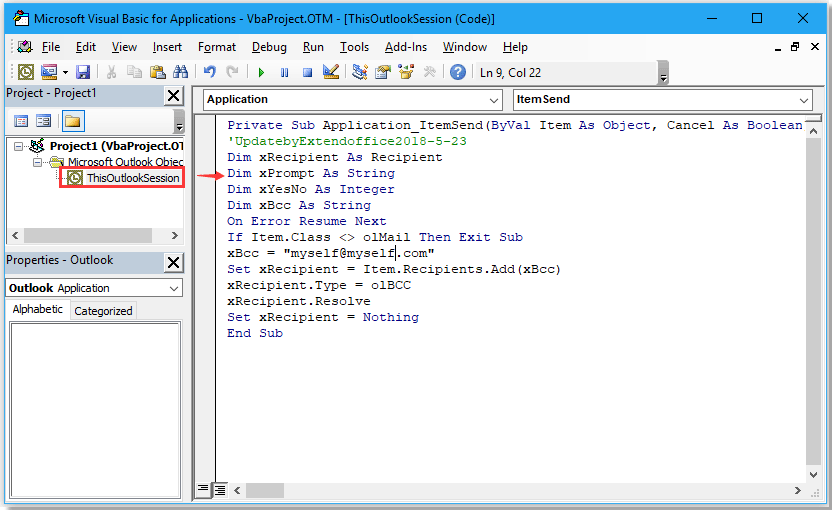
Nel codice, myself@myself.com è l'indirizzo email che desideri inserire automaticamente in BCC; puoi modificarlo secondo necessità.
3. Salva il codice e chiudi la finestra Microsoft Visual Basic for Applications.
Da ora in poi, qualsiasi email invii da Outlook, verrà automaticamente messa in BCC all'indirizzo specificato.
Mettimi sempre in BCC con Kutools per Outlook
Se stai cercando una soluzione più user-friendly e flessibile, Kutools per Outlook offre una funzione Auto CC / BCC che semplifica il processo e fornisce opzioni avanzate.
Installa gratuitamente Kutools per Outlook, quindi segui i passaggi sottostanti:
Passo 1. Scarica e installa Kutools per Outlook, quindi attiva Outlook, clicca su Kutools Plus > Auto BCC > Gestione regole.
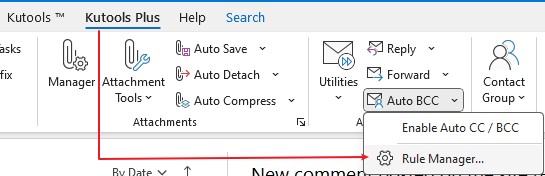
Passo 2. Nella finestra di dialogo Auto CC / BCC, clicca sul pulsante Nuovo per creare una nuova regola.
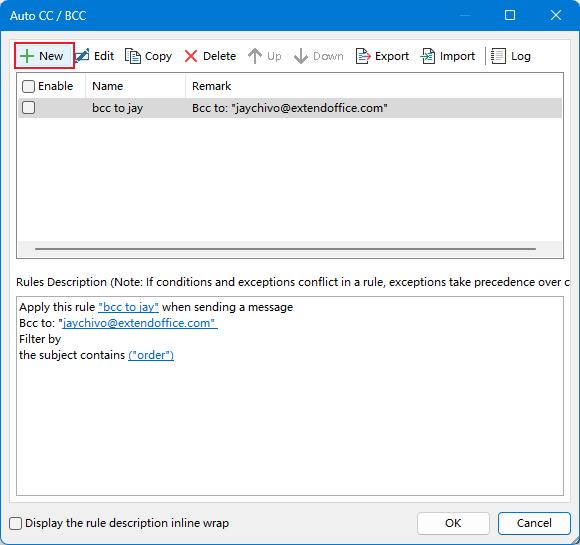
Passo 3. Nel Passo 1 della Guida per le regole, lascia tutte le condizioni vuote e clicca direttamente sul pulsante Avanti. La regola verrà quindi applicata a tutte le email che invii.
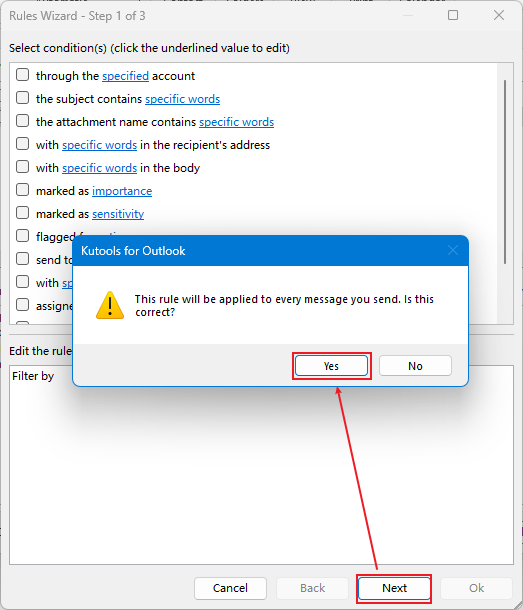
Passo 4. Nel Passo 2 della Guida per le regole, non selezionare alcuna eccezione, clicca Avanti.
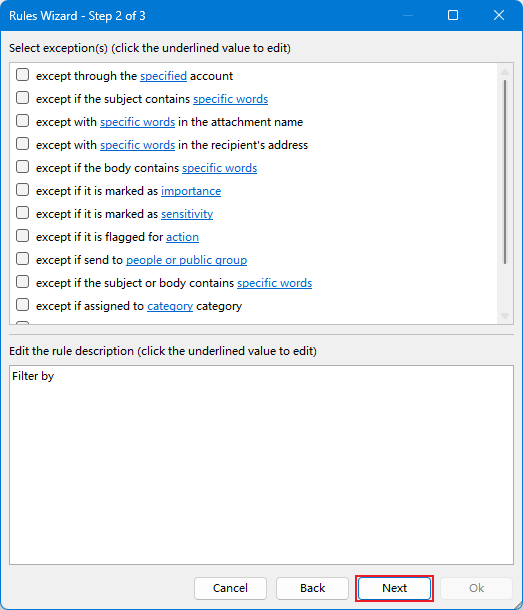
Passo 5. Nell'ultimo passaggio della procedura guidata, dai un nome alla regola e scrivi un commento, quindi clicca sul pulsante Seleziona Destinatario per aggiungerti al campo BCC. Clicca OK.
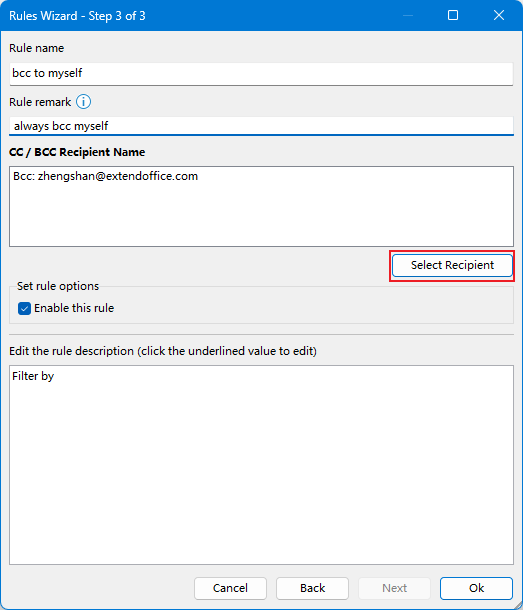
Ora puoi vedere che la regola è stata creata; controlla la regola nella sezione Descrizione Regola.
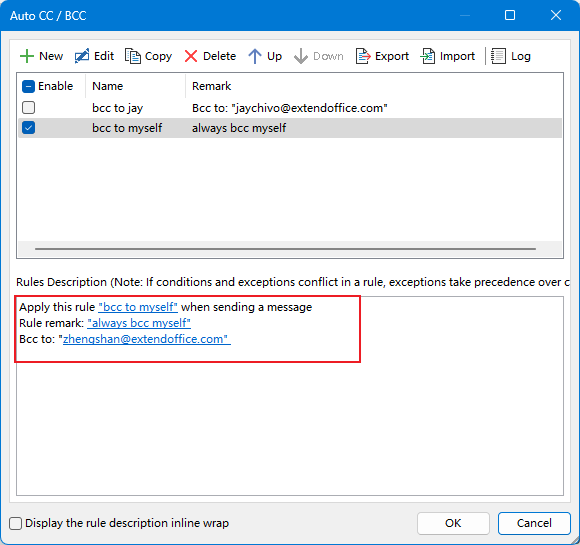
Passo 6. Clicca OK > Sì per salvare la regola e attivare la funzione auto CC / BCC.
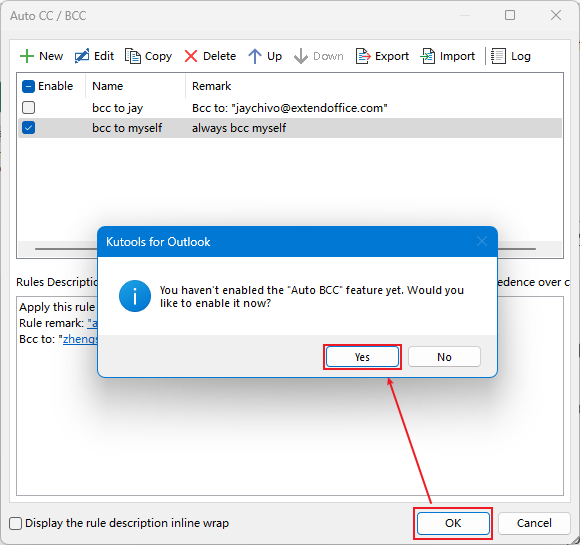
Da adesso in poi, tutti i messaggi in uscita verranno automaticamente messi in BCC a te stesso.
Demo
I migliori strumenti per la produttività in Office
Ultime notizie: Kutools per Outlook lancia la versione gratuita!
Scopri il nuovissimo Kutools per Outlook con oltre100 funzionalità straordinarie! Clicca per scaricare ora!
📧 Automazione Email: Risposta automatica (disponibile per POP e IMAP) / Programma invio Email / CC/BCC automatico tramite Regola durante l’invio delle Email / Inoltro automatico (Regola avanzata) / Aggiungi Saluto automaticamente / Dividi automaticamente Email multi-destinatario in messaggi singoli ...
📨 Gestione Email: Richiama Email / Blocca Email fraudulent (tramite Oggetto e altri parametri) / Elimina Email Duplicato / Ricerca Avanzata / Organizza cartelle ...
📁 Allegati Pro: Salva in Batch / Distacca in Batch / Comprimi in Batch / Salvataggio automatico / Distacca automaticamente / Auto Comprimi ...
🌟 Magia Interfaccia: 😊Più emoji belle e divertenti / Notifiche per le email importanti in arrivo / Riduci Outlook al posto di chiuderlo ...
👍 Funzioni rapide: Rispondi a Tutti con Allegati / Email Anti-Phishing / 🕘Mostra il fuso orario del mittente ...
👩🏼🤝👩🏻 Contatti & Calendario: Aggiungi in Batch contatti dalle Email selezionate / Dividi un Gruppo di Contatti in Gruppi singoli / Rimuovi promemoria di compleanno ...
Utilizza Kutools nella lingua che preferisci – supporta Inglese, Spagnolo, Tedesco, Francese, Cinese e oltre40 altre!


🚀 Download con un solo clic — Ottieni tutti gli Add-in per Office
Consigliato: Kutools per Office (5-in-1)
Un solo clic per scaricare cinque installatori contemporaneamente — Kutools per Excel, Outlook, Word, PowerPoint e Office Tab Pro. Clicca per scaricare ora!
- ✅ Comodità con un solo clic: scarica tutti e cinque i pacchetti di installazione in una sola azione.
- 🚀 Pronto per qualsiasi attività Office: installa i componenti aggiuntivi necessari, quando ti servono.
- 🧰 Inclusi: Kutools per Excel / Kutools per Outlook / Kutools per Word / Office Tab Pro / Kutools per PowerPoint